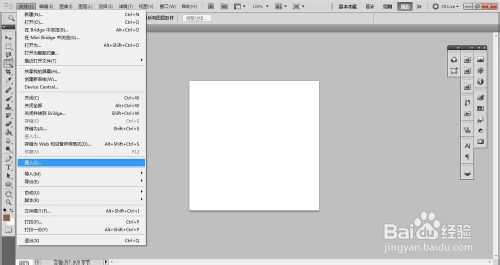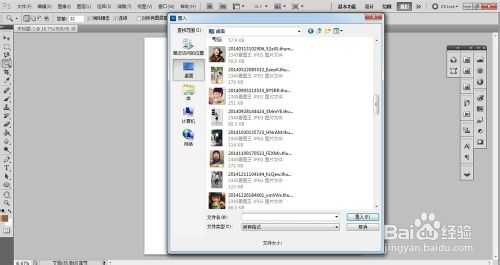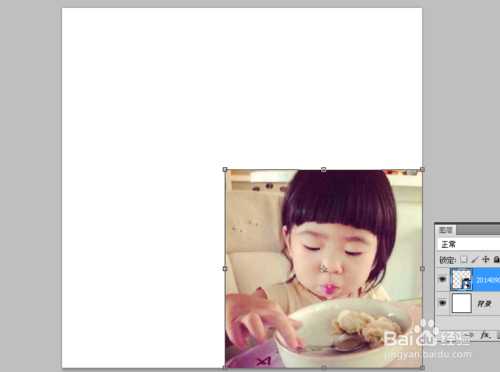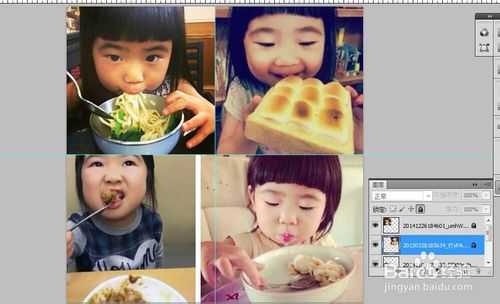用PS制作流行的韩版四个头像,版本CS5。下面就为大家介绍一下,一起来看看吧!
方法/步骤
首先新建一个文件,按图中的尺寸,长宽一样,在此之前要先准备好待会要拼一块的四张图片,尽量色调差不多,不是正方形也没关系。
新建好之后置入第一张图片,如图一
然后把图片调小一点,调整的同时摁住shift键,防止图片比例变掉,调小之后摁一下enter键确定。
接着在屏幕的右下角有一个图层的窗口,背景上面这一图层就是置入图片的图层,点击右键,选择“栅格化图层”,以便后面图片的调整。
按置入第一张图片的方法置入其他三张图片。
如图一选择标尺工具,快捷键CTRL+R,出现了标尺;
此时从左或上方的标尺位置左击摁住拖动到画面上松开鼠标便会出现一条蓝色参考线,用这个方法从左和上方的标尺把白色背景分成四个相同的正方形15*15。
调整四张图片,分别对应到四个框里,注意要调整图片前先点击图片对应图层,再调整,包括大小有需要再弄一下,弄好可以把图层锁住,防止后面不小心移动了。
如果四张图片不是正方形也没关系,可以利用上下图层的遮挡来达到效果。(在图层窗口中拖动图层上下移动,可以改变图层的位置)。
如果发现色调不统一还可以单独再把单张图片的颜色亮度处理一下,然后保存成JPEG的格式就OK啦。
以上就是用PS制作流行的韩版四方格头像方法介绍,希望能对大家有所帮助!
PS,韩版,四方格,头像
P70系列延期,华为新旗舰将在下月发布
3月20日消息,近期博主@数码闲聊站 透露,原定三月份发布的华为新旗舰P70系列延期发布,预计4月份上市。
而博主@定焦数码 爆料,华为的P70系列在定位上已经超过了Mate60,成为了重要的旗舰系列之一。它肩负着重返影像领域顶尖的使命。那么这次P70会带来哪些令人惊艳的创新呢?
根据目前爆料的消息来看,华为P70系列将推出三个版本,其中P70和P70 Pro采用了三角形的摄像头模组设计,而P70 Art则采用了与上一代P60 Art相似的不规则形状设计。这样的外观是否好看见仁见智,但辨识度绝对拉满。